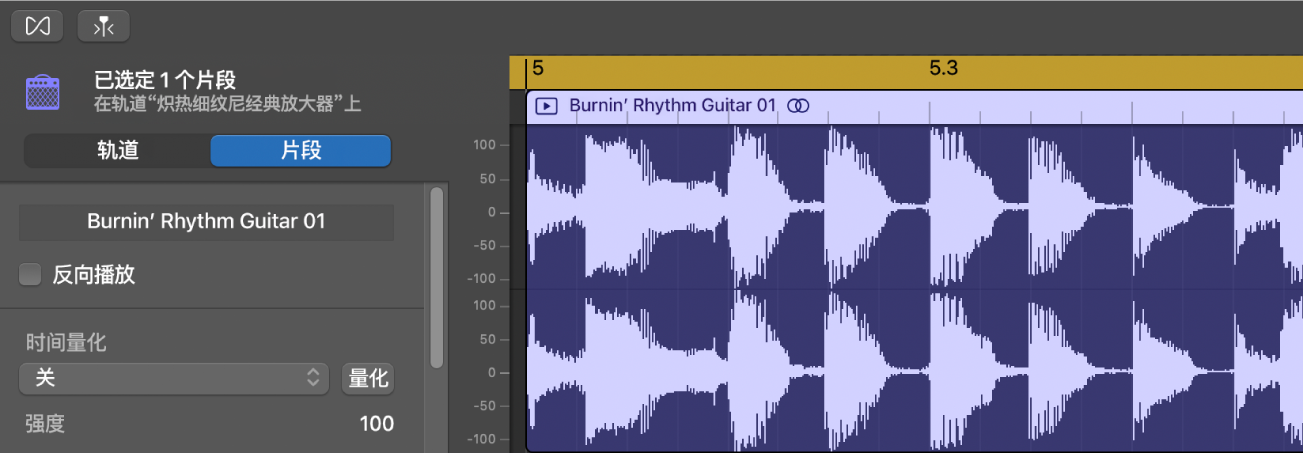Mac 上库乐队中的音频编辑器介绍
音频编辑器显示了部分音轨的细节,在时间网格中展示轨道片段的音频波形。
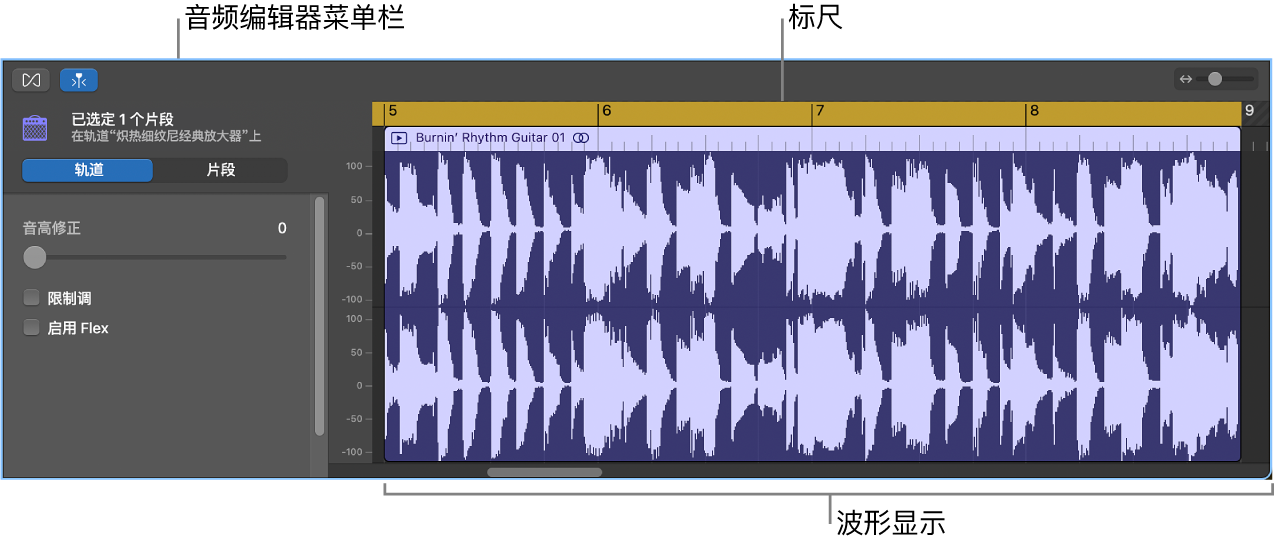
在音频编辑器中,你可以移动和修剪音频片段,拆分和接合片段,并用其他方式编辑它们。你可以滚动和缩放音频编辑器,并缩放音频片段中波形的振幅。你在音频编辑器中做出的编辑没有破坏性,因此总能返回到原始的录音。
你还可以在音频编辑器中校正音频素材的音高。有关更多信息,请参阅在 Mac 上的库乐队中校正音轨中所有片段的音高。使用 Flex Time,你可以在音频编辑器中编辑音频素材的时序。有关更多信息,请参阅在 Mac 上的库乐队中编辑音符和节拍时序。
打开音频编辑器
在 Mac 上的库乐队中,执行以下一项操作:
在轨道区域中选择音轨,然后点按“编辑器”按钮
 。
。在轨道区域中选择音轨,然后选取“显示”>“显示编辑器”。
连按音频片段可以在音频编辑器中将其打开。
音频编辑器将在轨道区域下方打开。音频编辑器的顶部是显示时间等份的标尺,带有 Flex 的菜单栏、跟随以及缩放控制。音频编辑器的主区域显示选定音轨中片段的音频波形。
垂直调整音频编辑器的大小
在 Mac 上的库乐队中,将指针置于音频编辑器顶部的栏中,然后向上拖移。
向下拖移使音频编辑器再次变小。
水平缩放音频编辑器
在 Mac 上的库乐队中,向左或向右拖移音频编辑器菜单栏中的缩放滑块。
关闭音频编辑器
在 Mac 上的库乐队中,点按控制条中的“编辑器”按钮
 。
。
选定轨道时(且未选定单个片段),以下控制将出现在“音频编辑器”检查器中:
“音高修正”滑块:确定应用到轨道中的片段的音高修正量。
“限制调”复选框:将音高修正限制到项目调中的音符。
“启用 Flex”复选框:打开轨道的 Flex 编辑。
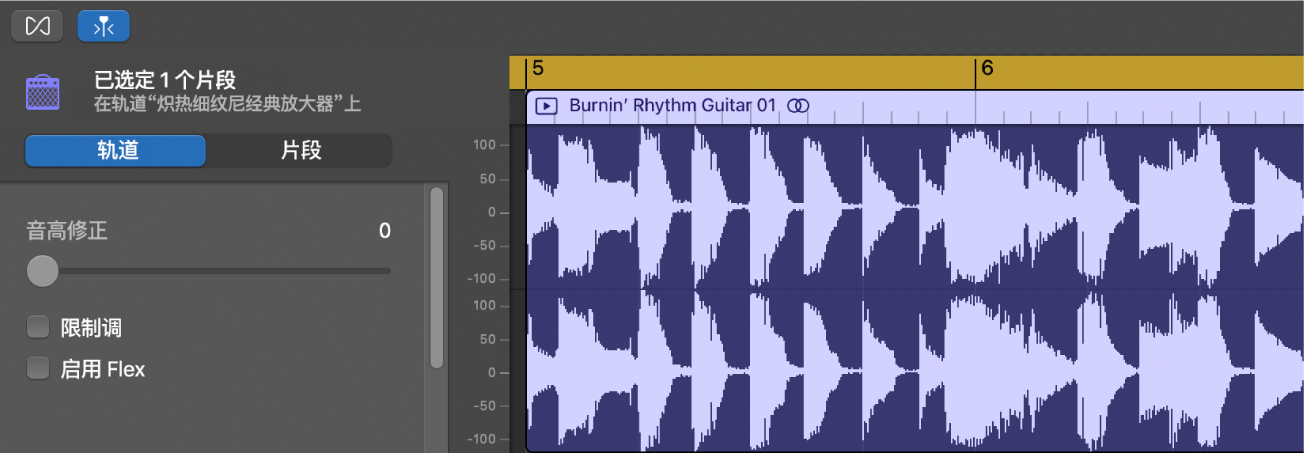
选定一个或多个片段后,以下控制将出现在波形左侧的“音频编辑器”检查器中:
“片段名称”栏:编辑所选片段的名称。
“反向播放”复选框:反向播放音频片段。
“时间量化”弹出式菜单(带有“强度”滑块):对选定片段中的音符、节拍和其他事件的时序进行量化。
“移调”滑块:更改选定片段中音符的音高。
“跟随速度与音高”复选框:设定片段是否匹配项目的速度和调。